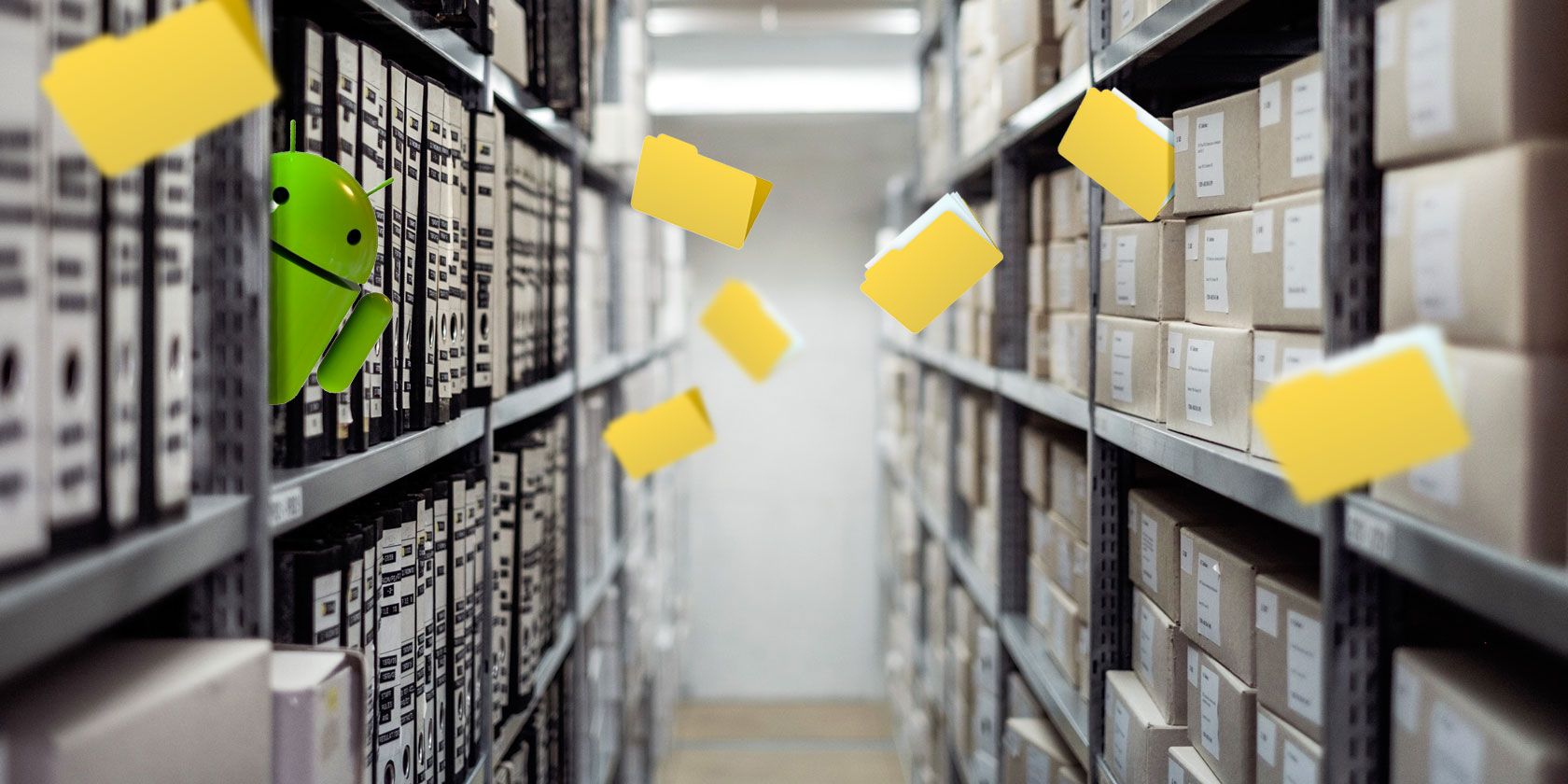
重要なポイント
Android デバイスには、通常「マイ ファイル」または単に「ファイル」と呼ばれるファイル マネージャーが組み込まれています。これを使用して、ファイルのダウンロードや解凍にアクセスできます。 Play ストアには、サードパーティのファイル マネージャー アプリが多数あります。
Android の優れた機能の 1 つは、ファイル システムとファイル マネージャー アプリです。 何がスペースを占めているかを考える 必要はありません。すべてにアクセスできます。特定のものを見つける場所を示し、いくつかの優れたファイルマネージャーを共有します。
Android のファイルマネージャーはどこにありますか?
Samsung Galaxy デバイス に組み込まれているファイル マネージャーは「My Files」と呼ばれますが、Google Pixel スマートフォンやその他の一部の Android スマートフォンは「 Files by Google 」アプリを使用します。デバイスに関係なく、ファイル マネージャーには通常、「マイ ファイル」または単なる「ファイル」などの名前が付けられており、アプリのドロワーにあります。
ファイル マネージャーを見つけるもう 1 つの方法は、「 ファイル ショートカット 」というアプリをインストールすることです。名前が示すように、このアプリはすべての Android デバイスにあるストック ファイル マネージャーへの単なるショートカットです。おそらく、携帯電話のメーカーが付属するファイル マネージャーとは見た目が異なるでしょう。このアプリには権限は必要ありません。文字通り単なるショートカットです。
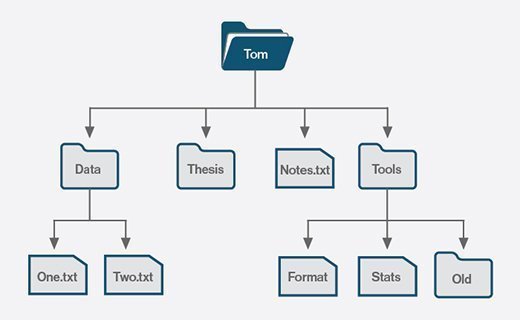
Android でダウンロードを見つける方法
ダウンロードされたファイルは、デバイスのファイル マネージャーにある適切な名前の「ダウンロード」フォルダーに保存されます。まず、 Android スマートフォン または タブレット でファイル マネージャーを開きます。この例では、「 ファイル ショートカット 」アプリで起動できる、標準の Android ファイル マネージャーを使用しています。
まず、Android デバイスでファイル マネージャーを開きます。 「ダウンロード」または「ダウンロード」フォルダーがすぐに表示される場合があります。
最初の画面に「ダウンロード」フォルダーが表示されない場合は、「内部ストレージ」セクションに移動します。
「ダウンロード」フォルダーが表示されるはずです。
ダウンロードしたファイルはすべてこのフォルダーにあります。
「 Files by Google 」アプリを使用している場合、プロセスは同様です。まず、Android デバイスでアプリを開き、[参照] タブが表示されていることを確認します。
[ダウンロード] オプションをタップすると、ダウンロードしたすべてのドキュメントとファイルが表示されます。
それでおしまい!ほとんどの場合、Google Chrome などの Web ブラウザからダウンロードしたものはすべて 、Android デバイスの「ダウンロード」フォルダに保存され ます。
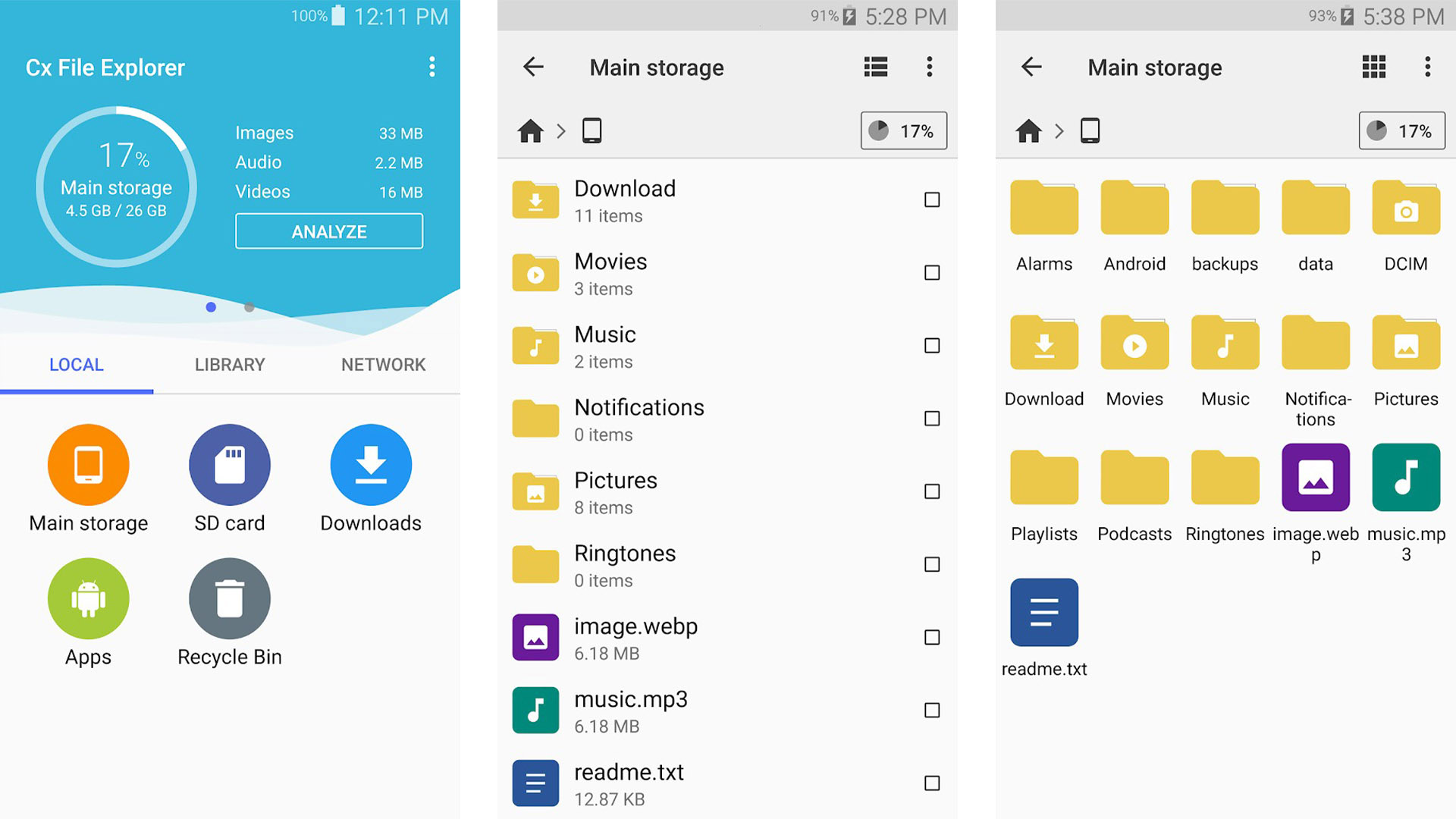
Android でファイルを解凍する方法
Android でファイルを解凍するには、 Files by Google または別のファイル マネージャー アプリを使用して、ZIP ファイルの内容を見つけて抽出する必要があります。 Files by Google アプリでどのように機能するかを説明します。このアプリは、 Play ストアから誰でもダウンロード できます。
まず、アプリを開いて、解凍する ZIP ファイルを見つけます。
メニューが表示され、ZIP ファイルの内容が表示され、「解凍」オプションが表示されます。 「抽出」をタップして続行します。
進行状況バーに抽出の完了が表示されたら、「完了」をタップして終了します。元の ZIP を解凍後に削除したい場合は、[ZIP ファイルを削除] を選択するオプションがあります。
抽出されたファイルは、元の場所の ZIP ファイルと同じ名前のフォルダーに作成されます。ありがたいことに、Android でファイルを解凍するのは非常に簡単です 。
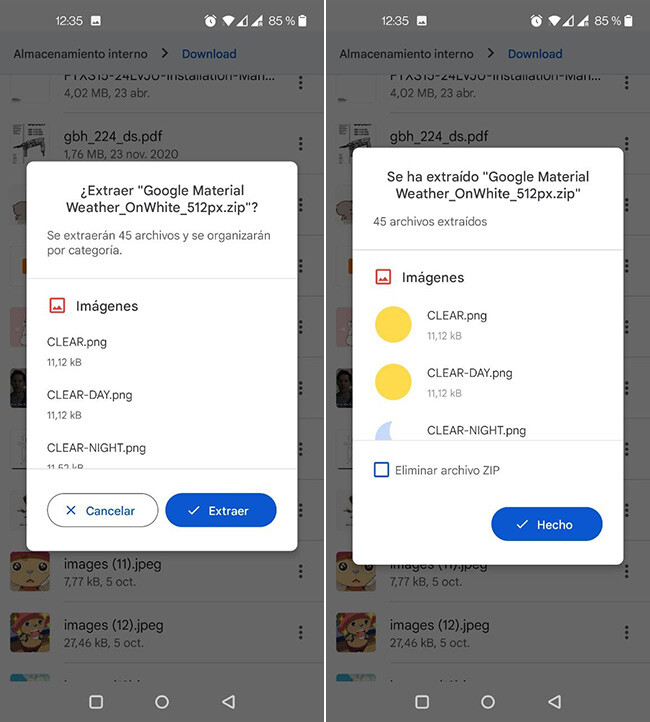
最高の Android ファイルマネージャー アプリ
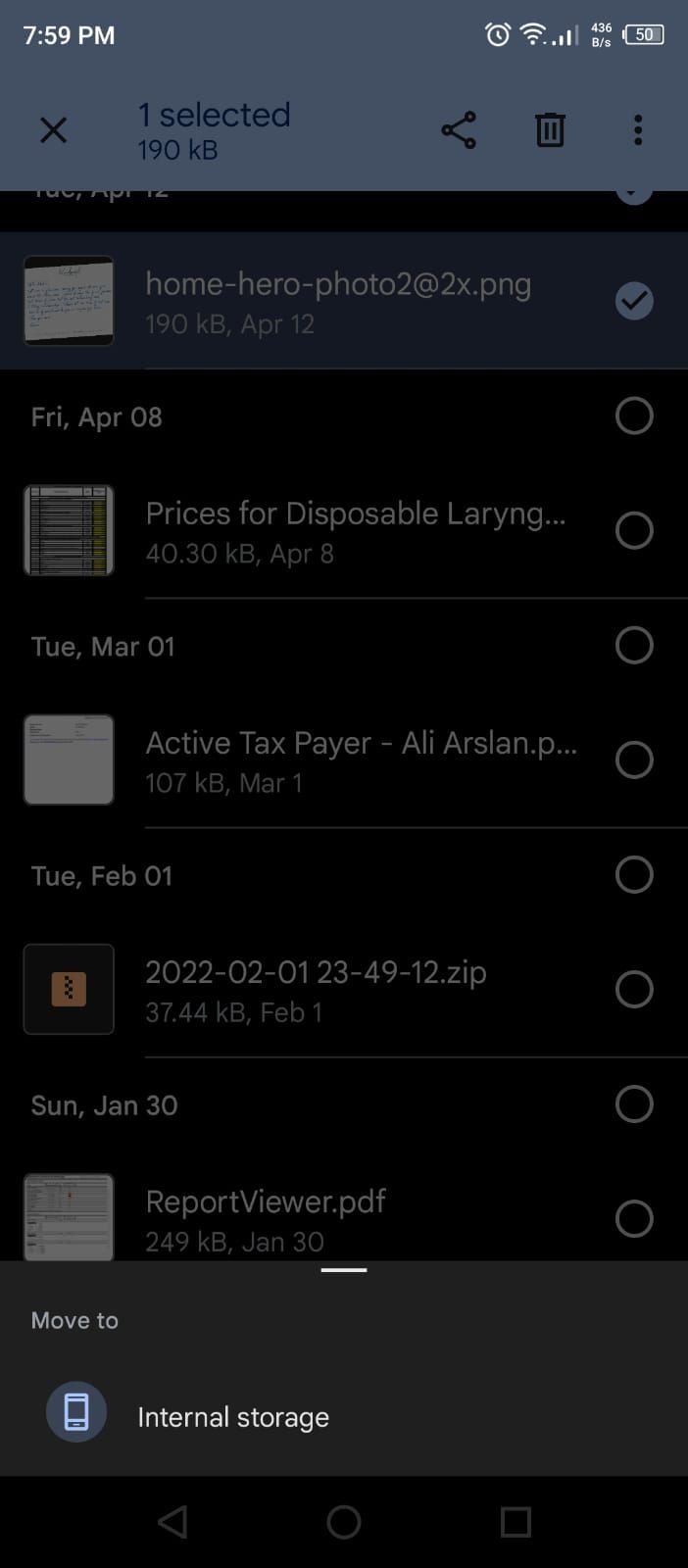
Google によるファイル
Files by Google は、Android 用のお気に入りのファイル マネージャーです。このアプリを 使用すると、ニアバイ シェアを使用してデバイス間でファイルを 参照、 、転送できるだけでなく、 外部ストレージ ドライブ 上のファイルにアクセスすることもできます。また、組み込みのメディア プレーヤーとファイルを解凍する機能も含まれています。 Files by Google は一部の Android デバイスにプリインストールされていますが、誰でもダウンロードできます。
ダウンロード : Google によるファイル
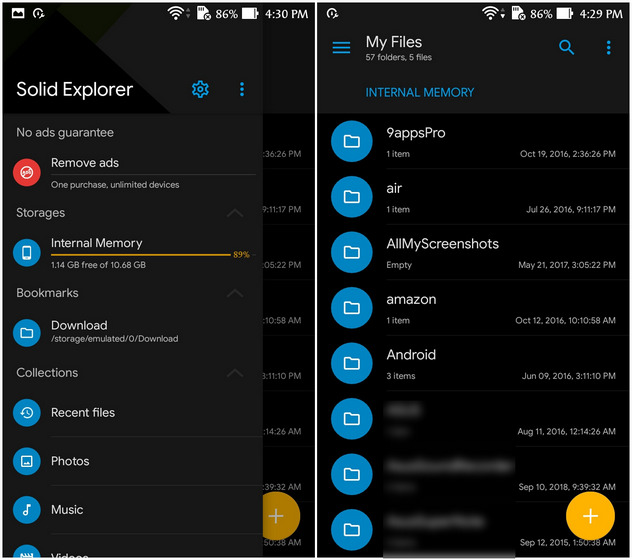
ファイルのショートカット
最も基本的なファイル マネージャー アプリを探している場合、Files Shortcut は技術的にはファイル マネージャーです。このアプリは、Android のネイティブ組み込みファイル マネージャーへの単なるショートカットです。すべての Android デバイスでこれに簡単にアクセスできるわけではありません。あるいは、独自のファイル マネージャーが付属している場合もあります。とにかく、このアプリを使用して Android ファイルマネージャーにアクセスできます。広告も購読も権限もありません。
ダウンロード : ファイルのショートカット
ソリッドエクスプローラー
Solid Explorer は、ファイルを自動的にコレクションに整理する、長年人気のファイル マネージャー アプリです。機能には、ファイルの移動、削除、共有、名前変更、アーカイブ、転送などがあります。 Solid Explorer は 14 日間は無料ですが、それ以降は 1.99 ドルかかります。フルバージョンでは広告が削除され、無制限のデバイスアクセス、クラウドおよびネットワーク機能、ファイル暗号化、および多くのカスタマイズオプションが利用できます。
ダウンロード : ソリッドエクスプローラー
トータルコマンダー
Total Commander は、テキスト エディターと、タブレットおよびランドスケープ モード用の 2 つの横並びパネルのレイアウトを提供する無料のファイル マネージャー アプリです。追加機能を追加するプラグインがあり、ネットワーク ストレージ、クラウド ストレージ、ブックマーク、ルート アクセスをサポートしています。このアプリには、ストリーミングをサポートするメディア プレーヤーも含まれています。
ダウンロード : トータルコマンダー
X-plore ファイルマネージャー
X-plore ファイル マネージャーは、デュアルペイン レイアウトを備えた 1990 年代風のユニークな UI を備えた、広告付きのファイル マネージャー アプリです。このアプリには、画像ビューア、アーカイブ形式のサポート、ファイルのプロパティと権限を表示および編集する機能が備わっています。また、root アクセス、16 進エディタ、設定可能なボタンとショートカットも備えています。
ダウンロード: X-plore ファイルマネージャー
ファイルマネージャーを頻繁に使用する必要はないとしても、Android がファイルシステムをあまり隠さないのは素晴らしいことです。その場合、 Windows や MacOS で行うのと同じように、詳細を調べるオプションがあると便利です。堅牢なファイル システムは、Android を非常に強力にするものの 1 つです。





